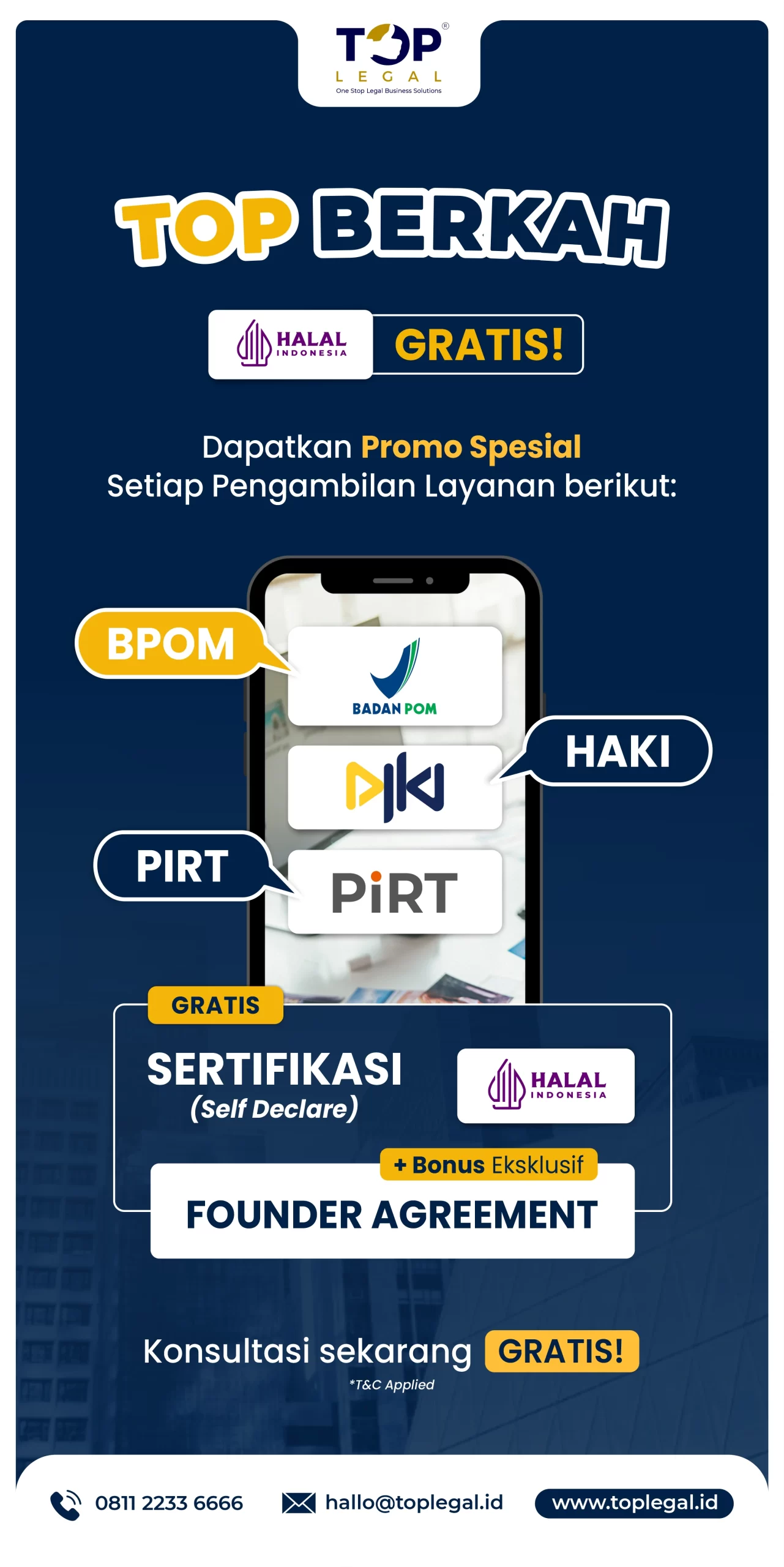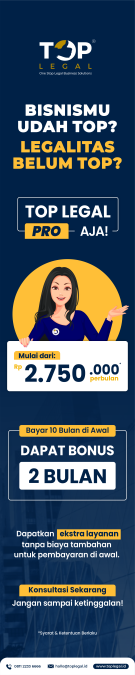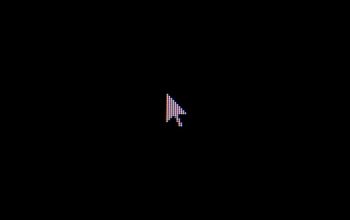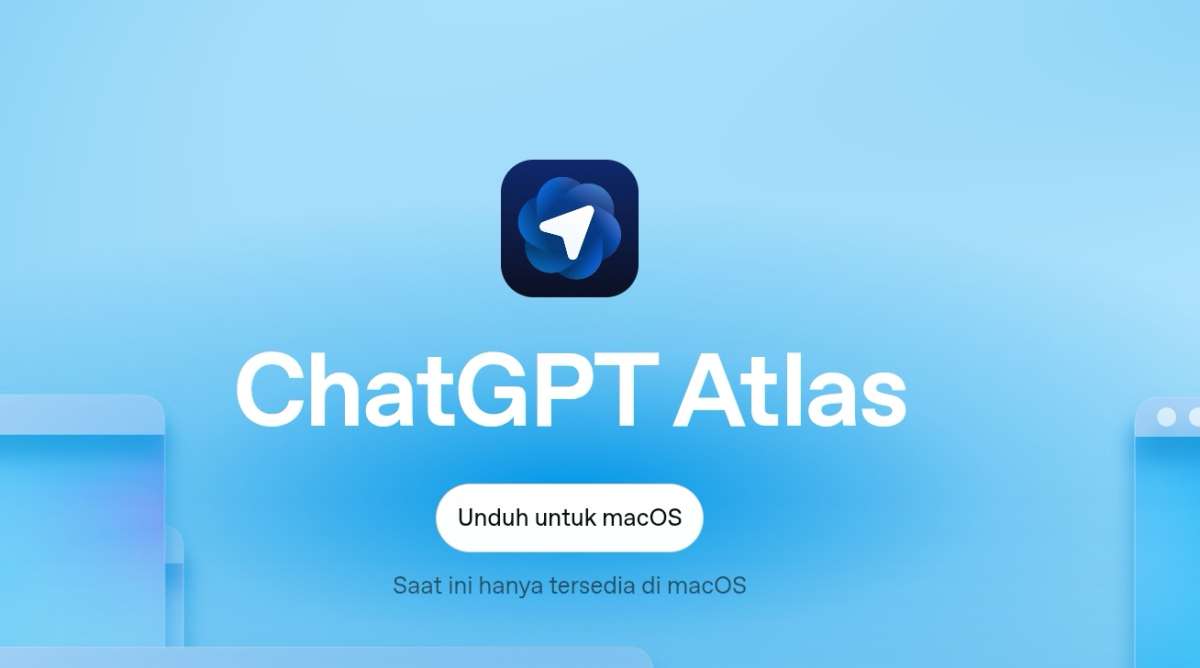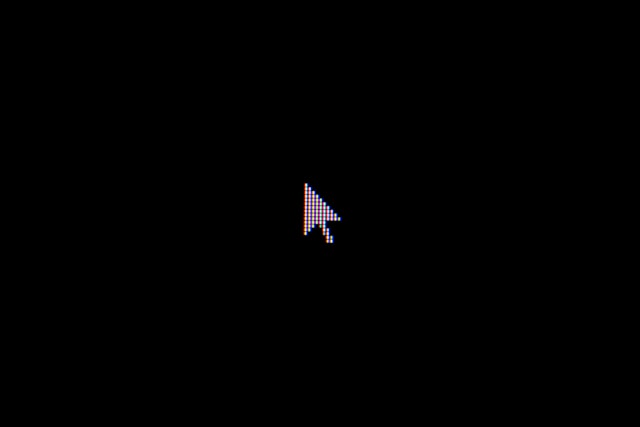TOPMEDIA – kamu sedang asyik mengetik tugas, chatting penting, atau mengerjakan laporan mendadak, lalu tiba-tiba salah satu tombol keyboard laptop tidak berfungsi? Rasanya pasti bikin kesal dan mengganggu alur kerja banget, ya. Masalah keyboard yang tidak responsif atau error sebagian ini adalah salah satu kendala teknis paling umum yang sering dialami pengguna laptop, baik karena faktor software maupun hardware.
Sebelum kamu buru-buru membawanya ke tempat servis, ada beberapa trik sederhana namun efektif yang bisa kamu coba sendiri di rumah. Yuk, simak lima cara mengatasi keyboard laptop yang tidak responsif agar aktivitas mengetikmu lancar lagi!
1. Restart Laptopmu: Solusi Klasik Paling Ampuh
Jangan anggap remeh jurus yang satu ini. Sering kali, masalah sepele seperti lag pada sistem operasi atau driver yang crash dapat menyebabkan keyboard tidak merespons. Ketika laptop terus menyala dalam waktu lama, memori kerja (RAM) bisa terlalu penuh, mengganggu fungsi-fungsi dasar hardware.
Lakukan restart penuh pada laptop kamu. Proses ini akan menyegarkan kembali sistem operasi, memuat ulang semua driver, termasuk driver keyboard, dan membersihkan cache yang mungkin memicu error. Dalam banyak kasus, setelah restart, keyboard akan kembali berfungsi normal.
2. Bersihkan Debu dan Kotoran di Sela-sela Tombol
Tahukah kamu, remah-remah makanan, debu, rambut, atau partikel kecil yang jatuh di sela-sela tombol adalah penyebab utama keyboard macet atau tidak responsif? Kotoran-kotoran ini bisa menghalangi mekanisme tombol di bawahnya untuk bersentuhan dengan sirkuit.
Matikan laptop sepenuhnya dan balikkan. Goncangkan perlahan untuk mengeluarkan kotoran yang tersangkut. Untuk hasil maksimal, gunakan compressed air (udara bertekanan) dengan kaleng semprot khusus yang bisa kamu beli di toko elektronik. Semprotkan udara di antara sela-sela tombol untuk membersihkan partikel yang menempel. Hindari menggunakan cairan pembersih yang terlalu basah.
3. Perbarui atau Instal Ulang Driver Keyboard
Driver adalah perangkat lunak yang memungkinkan sistem operasi (Windows atau macOS) berkomunikasi dengan hardware keyboard. Jika driver ini rusak (corrupt), usang, atau tidak kompatibel dengan pembaruan sistem terbaru, keyboard bisa berhenti berfungsi.
Buka Device Manager di Windows (atau cek Software Update di macOS). Cari kategori Keyboards, lalu klik kanan pada driver keyboard kamu. Pilih opsi Update Driver untuk mencari versi terbaru secara otomatis. Jika update tidak berhasil, coba pilih Uninstall device, lalu restart laptop. Saat laptop menyala kembali, sistem akan otomatis menginstal ulang driver yang baru.
4. Cek Pengaturan Filter Keys atau Sticky Keys
Sistem operasi memiliki fitur aksesibilitas seperti Filter Keys (Kunci Filter) atau Sticky Keys (Kunci Lekat) yang dirancang untuk membantu pengguna dengan kebutuhan khusus. Namun, jika fitur ini aktif secara tidak sengaja, keyboard kamu bisa terasa lambat, menunda respons, atau bahkan mengabaikan beberapa penekanan tombol.
Di Windows, buka Pengaturan (Settings), lalu Aksesibilitas (Accessibility), dan cari opsi Keyboard. Pastikan fitur Filter Keys atau Sticky Keys dalam posisi Off. Menonaktifkan fitur ini akan memastikan keyboard merespons setiap ketukan secara real-time tanpa penundaan atau pemfilteran.
5. Uji Coba dengan Keyboard Eksternal
Langkah terakhir ini penting untuk mendiagnosis apakah masalahnya benar-benar pada hardware keyboard internal laptop atau pada software sistem.
Sambungkan keyboard USB eksternal ke laptop kamu. Jika keyboard eksternal berfungsi dengan normal dan lancar, maka hampir pasti masalahnya ada pada hardware keyboard internal laptop kamu yang mungkin rusak. Jika keyboard eksternal juga tidak berfungsi, maka masalahnya kemungkinan besar terletak pada driver atau sistem operasi, dan kamu perlu mencoba langkah 3 lagi atau melakukan System Restore.
Dengan mencoba lima cara mengatasi keyboard laptop yang tidak responsif ini, kamu sudah melakukan upaya terbaik sebelum memutuskan untuk mengeluarkan biaya servis. Ingat, selalu lakukan pembersihan secara rutin dan update driver berkala agar keyboard kesayanganmu tetap prima
(Respatih)